Замедлите видео на iPhone 17, чтобы добиться драматических эффектов
Как замедлить видео на iPhone сделать интересные эффекты в живом фильме? Если вы используете iPhone 5 и новее, вы можете напрямую положиться на встроенный видеоредактор — iMovie. Наряду с контролем скорости воспроизведения вы также можете редактировать видео, например обрезать, кадрировать или применять к нему фильтр. Более того, вы можете напрямую записывать замедленное видео с помощью обновленной функции на камере. Если вы хотите получить высококачественный результат после замедления видео на iPhone, продолжайте читать, чтобы узнать 5 способов здесь.
Список руководств
Как замедлить видео на iPhone через iMovie Лучший способ замедлить видео на iPhone с высоким качеством Еще 2 простых в использовании приложения для замедления видео на iPhone Дополнительные советы по записи видео с эффектом замедленной съемки FAQsКак замедлить видео на iPhone через iMovie
Записав видео с обычной скоростью, вы можете легко замедлить его с помощью iMovie на iPhone 17. Это приложение известно своими профессиональными функциями редактирования, включая настройку скорости воспроизведения, предустановки титров и фильтры для видео. Однако следует учитывать, что оно позволяет создавать только простые видео размером около 1 ГБ, занимая много места на диске и замедляя работу устройства.
Шаг 1.Запустите приложение «iMovie» и нажмите кнопку «Добавить». В подменю нажмите кнопку «Кино» и выберите видео, которое хотите замедлить.
Шаг 2.После добавления отснятого материала коснитесь «временной шкалы», чтобы открыть функции редактирования. Нажмите кнопку «Спидометр» и переместите ползунок скорости влево со значком «черепахи».

Шаг 3.Коснитесь предварительного просмотра в верхней части и внесите необходимые изменения. Помимо этого, для редактирования можно использовать и другие инструменты, включая триммер, эквалайзер звука и текст.
Шаг 4.Если вы удовлетворены выходным файлом, нажмите кнопку «Готово» в левом верхнем углу. Чтобы сохранить его в своей галерее, нажмите кнопку «Поделиться», а затем нажмите кнопку «Сохранить видео», чтобы сохранить его в папке «Фотопленка».

Лучший способ замедлить видео на iPhone с высоким качеством
Лучшая альтернатива, которую вы можете попробовать для более плавного замедления, — это AnyRec Video Converter. Программное обеспечение представляет собой универсальное решение для редактирования видео, позволяющее обрезать, обрезать, вращать, добавлять эффекты и замедлять видео iPhone. Он может сохранить исходное высокое качество, поскольку вы можете настроить параметры видео, такие как частота кадров, разрешение и многое другое. Кроме того, он предоставляет функцию улучшения видео для улучшения замедленного видео.

Замедляйте видео на iPhone и сохраняйте их в форматах MOV, MP4, WMV и т. д. для разных устройств.
Включите замедление видео от 0,75x до 0,125x в соответствии с вашими потребностями.
Предоставьте больше функций редактирования, включая реверс, цветокоррекцию, обрезку и усиление громкости.
Возможность настройки частоты кадров видео до исходной для сохранения высокого качества.
Безопасная загрузка
Безопасная загрузка
Шаг 1.Запуск AnyRec Video Converter и нажмите кнопку «Панель инструментов» в верхнем меню. Затем нажмите кнопку «Контроллер скорости видео» в списке функций.

Шаг 2.Нажмите кнопку «Добавить», чтобы загрузить видео с iPhone. После этого вы попадете в окно редактирования. Выберите скорость, на которой вы хотите замедлить видео на iPhone. Рекомендуемая более медленная скорость составляет от 0,75x до 0,5x.

Шаг 3.Нажмите кнопку «Вывод», чтобы изменить формат видео, частоту кадров, качество, кодировщик и настройки звука. Вам следует поддерживать высокую частоту кадров, чтобы воспроизведение оставалось плавным. Нажмите кнопку «ОК», чтобы применить все изменения.

Шаг 4.Наконец, нажмите кнопку «Сохранить в» и найдите назначенную папку для сохранения выходного файла. Нажмите кнопку «Экспорт», чтобы начать замедлять видео iPhone и сохранять их.

Еще 2 простых в использовании приложения для замедления видео на iPhone
1. Слопро
Slopro — это мощное приложение для видеоредактора, позволяющее замедлить видео на iPhone 17. Оно поддерживает множество функций, таких как регулятор скорости, обрезка видео, кадрирование и другие, для создания невероятных эффектов. Создав эффектное видео с замедленной съёмкой, вы также можете напрямую поделиться им в социальных сетях: Facebook, YouTube, Vimeo и других.
Шаг 1.Откройте «Slopro» на своем iPhone и коснитесь альбома, чтобы добавить нужные видео. Вы также можете использовать его для съемки видео в режиме реального времени.
Шаг 2.
Шаг 3.После завершения настройки вы можете нажать кнопку «Готово» в правом верхнем углу, чтобы сохранить видео в своей галерее. Вы также можете поделиться ими в социальных сетях.
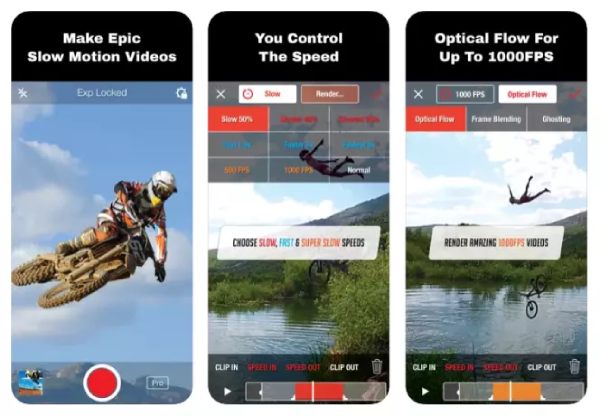
2. Видеомагазин
Videoshop — это простое в использовании приложение-редактор, позволяющее создавать потрясающие видеоролики с эффектами замедленной съемки, улучшением видео, шаблонами переходов и многим другим. Вы можете легко применить замедленную съемку, чтобы замедлить видео на iPhone без потери качества. Но он может работать только с видео на iPhone и iPad.
Шаг 1.После загрузки и запуска приложения «Videoshop» вы можете нажать кнопку «Добавить», чтобы загрузить видео с iPhone.
Шаг 2.В различных инструментах редактирования видео внизу нажмите кнопку «Скорость» и потяните ползунок, чтобы замедлить видео на iPhone. Вы можете внести дополнительные изменения по своему усмотрению.
Шаг 3.Наконец, нажмите кнопку «Doen» и выберите разрешение, частоту кадров и формат перед экспортом. Затем вы можете сохранить их или поделиться ими на YouTube, Facebook и т. д.
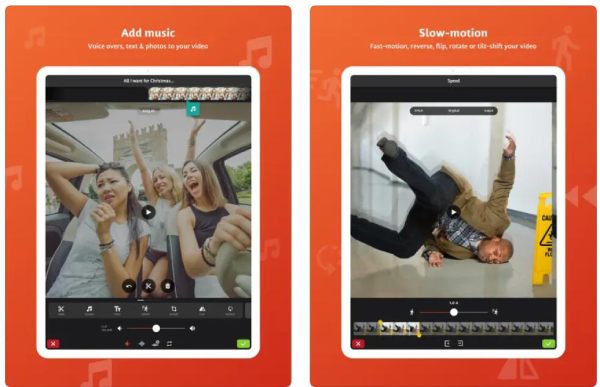
Дополнительные советы по записи видео с эффектом замедленной съемки
Еще одна замечательная особенность iPhone — это его камера. В отличие от других устройств, в iPhone есть качественная камера с разными способами съемки пейзажа, объекта и людей. Включая панораму, портрет и кинематографию, он позволяет снимать видео в замедленном режиме. Вот руководство, которому вы должны следовать, чтобы записать медленное видео на свой iPhone.
Шаг 1.Откройте приложение «Камера» на своем устройстве и нажмите кнопку «Замедлить». Вам нужно переместить опцию камеры вправо, чтобы увидеть больше.
Шаг 2.Если вы используете обновленный iPhone, например 11 и 12, вы можете выбрать переднюю или заднюю камеру для записи. Как только вы выберете вариант камеры, нажмите красную кнопку или кнопку «Запись», чтобы начать запись.

Шаг 3.Нажмите кнопку «Стоп», чтобы остановить запись. Отснятый материал сохраняется в фотопленке вместе с миниатюрой. Вы можете отредактировать видео, чтобы некоторые его части воспроизводились с нормальной скоростью. Нажмите кнопку «Готово», чтобы сохранить изменения.
Часто задаваемые вопросы о замедлении видео на iPhone
-
Занимает ли замедленная съемка в iPhone слишком много места?
Это зависит от режима, активированного в Настройках. Например, если вы установите для функции замедленной съемки разрешение 1080p со скоростью 120 кадров в секунду, она может занимать 375 МБ в минуту. Другой имеет разрешение 720p при 240 и может использовать 300 МБ в минуту.
-
Как замедлить видео в TikTok?
Это очень легко замедлить видео в TikTok, вам следует запустить приложение TikTok на своем устройстве и нажать кнопку «Добавить». Запишите отснятый материал или загрузите его с фотопленки. Затем нажмите кнопку «Эффекты» в списке инструментов. В нижнем меню нажмите кнопку «Время» и нажмите кнопку «Замедлить». Вы можете выбрать часть видео, к которой хотите применить эффект. Отредактируйте еще немного, а затем опубликуйте видео в FYP.
-
Есть ли в камере Android функция замедленной съемки?
Большинство обновленных или недавно выпущенных устройств Android имеют функцию Slo-mo в приложении камеры. Однако не ожидайте, что качество будет таким же, как у iPhone. Его камера имеет гораздо более высокое качество, чем датчик.
Заключение
Есть много способов замедлить видео на iPhone. Помимо функции замедленной съемки в приложении камеры, вам все равно нужно будет отредактировать отснятый материал для получения отличного результата. Если вы думаете, используя iMovie для замедления видео имеет не так много возможностей для использования, AnyRec Video Converter должен быть первым выбором для вас. Это дает больше возможностей для замедления видео без искажения качества. Бесплатно загрузите его прямо сейчас и попробуйте другие мощные функции.
Безопасная загрузка
Безопасная загрузка
